ICloud от Apple может быть небезопасным для хранения изображений, так как некоторые хакеры утверждают, что могут легко получить доступ к любому iCloud.
Этот скандал с хакингом для знаменитостей в 2014 году затронул 26 знаменитостей, и уроки для всех нас. Собственно, вы можете сказать: «Я не знаменитость. Ни один хакер не будет заинтересован в том, чтобы смущать изображения iCloud обычного человека. Однако, кто знает, о чем подумает хакер.
В связи с этим, мы сосредоточены на как удалить картинки из iCloud в этом посте.
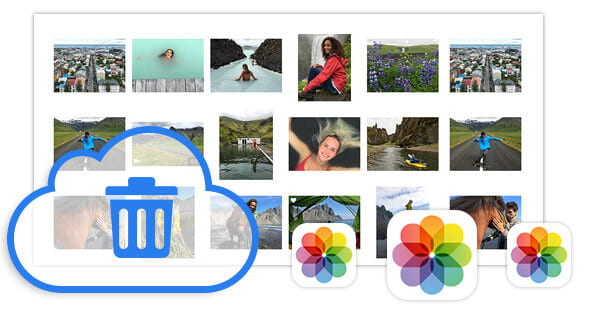
Как удалить фотографии из библиотеки фотографий iCloud
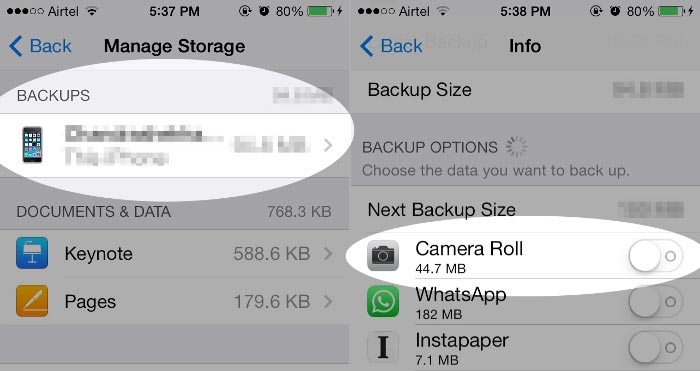
1 Откройте Настройки на вашем устройстве iOS.
2Прокрутите экран и нажмите на ICloud.
3Нажмите Хранение и резервное копирование , а затем выбрать Управление местом
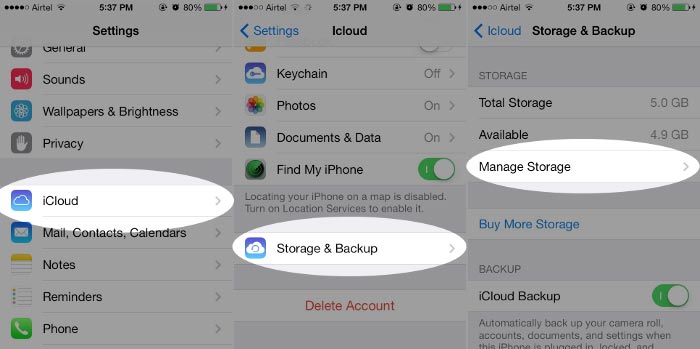
4Найдите и щелкните целевую резервную копию и сдвиньте Camera Roll в положение Off.
5Вернитесь к Storage & Backup и нажмите Backup Now. Тогда ваш iCloud будет обновлен, и изображения из Camera Roll не будут существовать в резервной копии iCloud.
Сценарий 1. Удаление изображений из приложения «Фотографии».
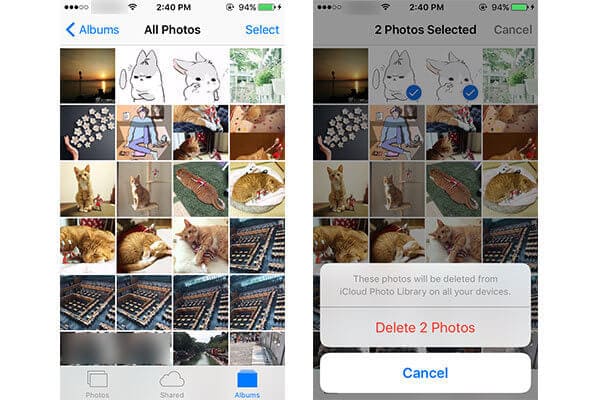
1 Откройте приложение «Фотографии»> «Альбомы»> «Все фотографии».
2Нажмите Выберите и выберите фотографии, которые вы хотите удалить.
3Нажмите на значок корзины в правом нижнем углу. Затем эти изображения будут удалены из библиотеки фотографий iCloud, а также со всех синхронизированных устройств.
Сценарий 2. Удаление библиотеки фотографий iCloud.
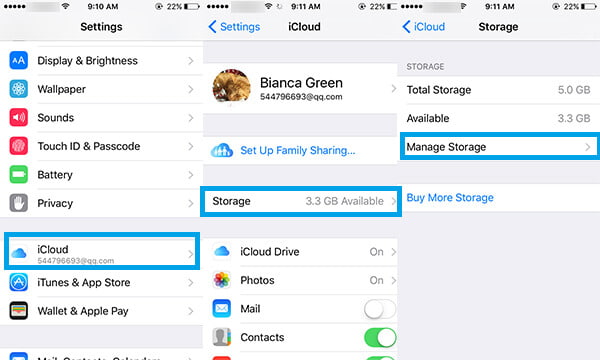
1 Откройте Настройки на вашем устройстве iOS.
2Прокрутите экран и нажмите на ICloud.
3Нажмите на хранилище и нажмите Управление местом.
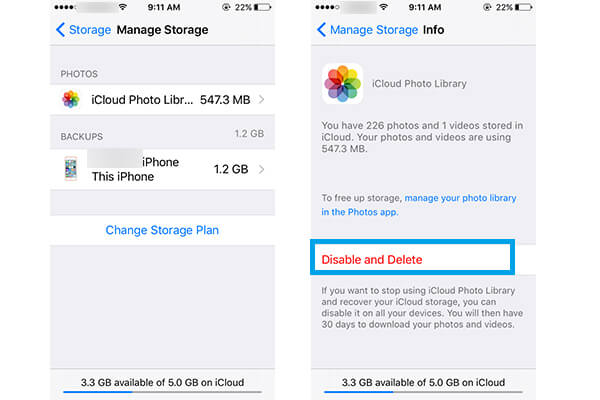
4Нажмите ICloud Photo Library под фото.
5Нажмите Отключить и удалить.
Таким образом, вы можете управлять хранилищем iCloud без труда.
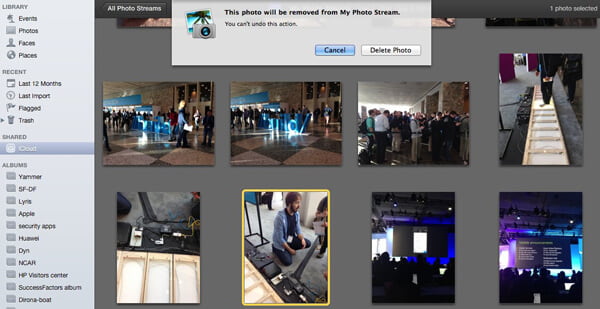
1 Подключите iDevice к Mac и запустите IPhoto.
2Найти ICloud из левой колонки.
3Нажмите My Photo Stream.
4Нажмите на картинку, которую хотите удалить, и выберите Удалить кнопка с клавиатуры. А затем подтвердите вкладку Удалить фото.

1 Войти в icloud.com.
2Выберите Фото.
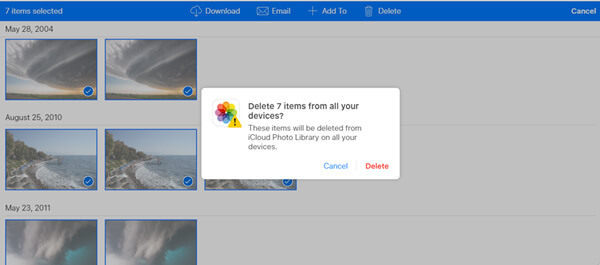
3Нажмите Выберите.
4Выберите фотографии или видео, которые вы хотите удалить.
5Tab мусорное ведро значку.
Подтвердите, нажав Удалить.
Кстати, а что, если вы случайно удалили важные фотографии из iCloud? Не беспокойся Мы представим уважаемую Восстановление изображений iCloud тебе здесь. Блестящее программное обеспечение имеет возможность помочь вам восстановить удаленные изображения из резервной копии iCloud. Сначала загрузите и установите программное обеспечение.
1Нажмите Восстановление из файла резервной копии iCloud, а затем войдите в свою учетную запись iCloud.

2 Выберите и нажмите Скачать Нажмите кнопку, чтобы загрузить резервную копию iCloud на компьютер.

3Перейти к «Фотопленке» после сканирования. Просто выберите и Recover удаленные картинки.

Панель управления iCloud - это программа, предоставляемая Apple для управления резервным копированием iCloud. Вы можете просматривать фотографии из Photo Stream и Photo Sharing, также вы можете свободно удалять изображения или картинки, как вам нравится.
1 Скачать панель управления iCloud
Скачать панель iCloud на ваш компьютер с Windows, а затем установите и запустите его на своем компьютере.
2Удаленные картинки из Фотопотока и Фотохостинга
Войдите в свою учетную запись iCloud, нажмите «Фотографии»> «Параметр», чтобы найти местоположение фотографий. Затем перейдите к расположению изображений, вы можете легко удалить и импортировать изображения, как вам нравится.
В этой статье мы в основном обсуждаем, как удалять изображения из библиотеки фотографий iCloud. Надеюсь, это поможет вам, когда вы хотите удалить некоторые личные фотографии из резервной копии iCloud.